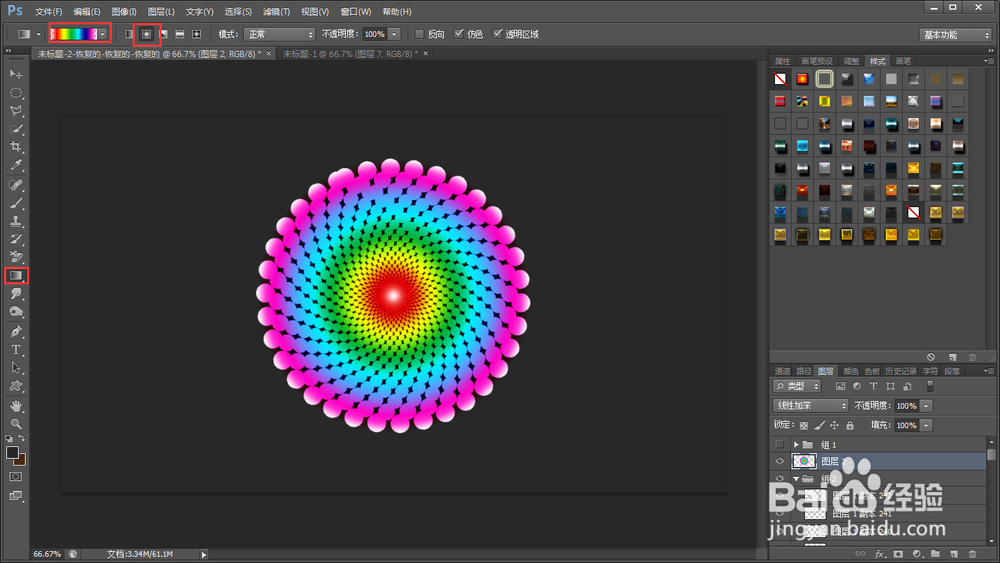1、打开ps软件,新建一个文件,按住ctrl+del填充一个颜色!
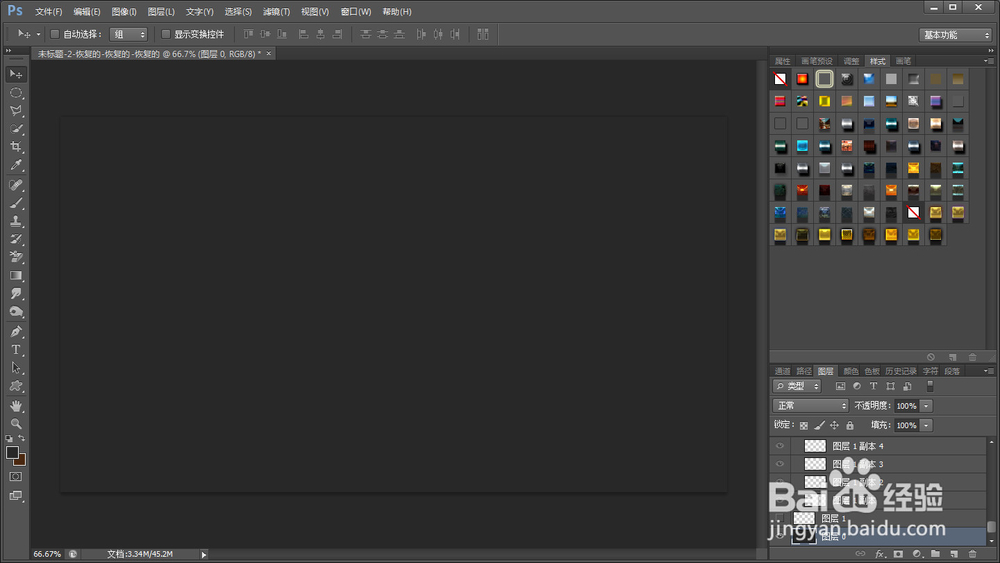
2、按住ctrl+shift+n键新建一张图层,选择椭圆选择工具,按住shift键,点击鼠标拖动画出一个圆形选区,按住ctrl+del键填充一个颜色!
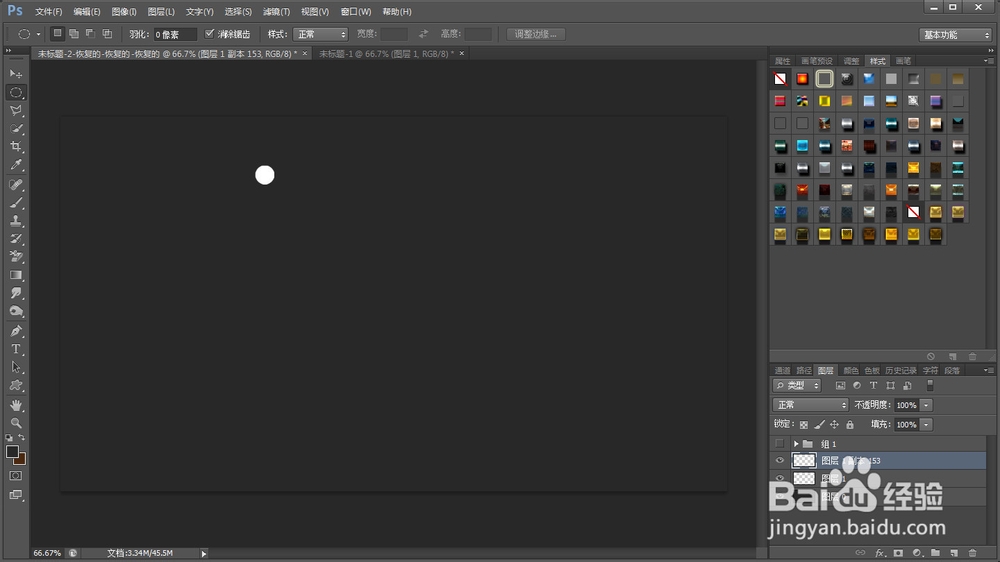
3、按住ctrl+j键复制一层,按住ctrl+t键,将变化圆心移动到合适的位置,按住ctrl键点击鼠标左键将图层拖动到合适的位置,按住shift键缩小一个像素即可!
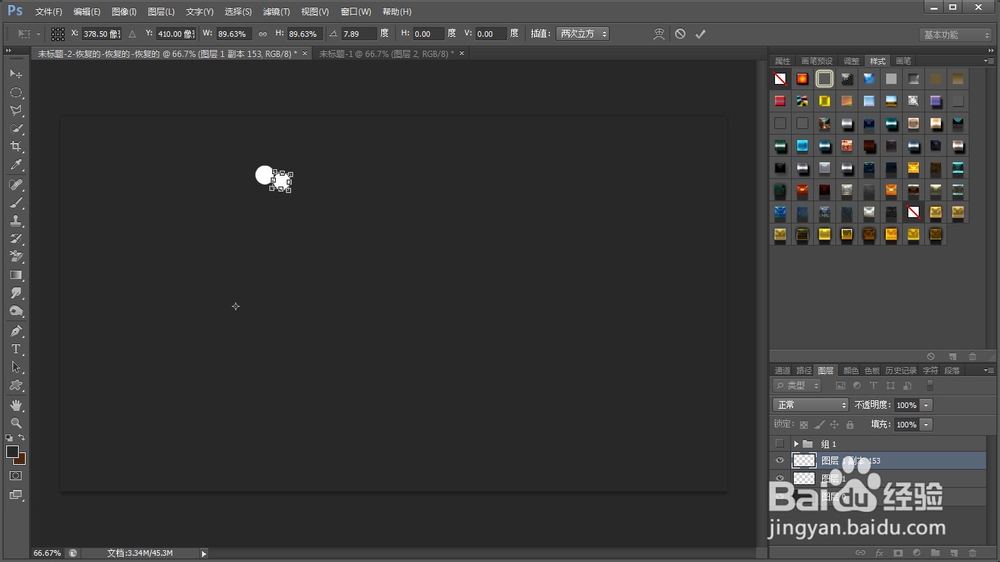
4、按住ctrl+shift+alt+t组合键,多按几次,一根渐变圆点线就出来了!
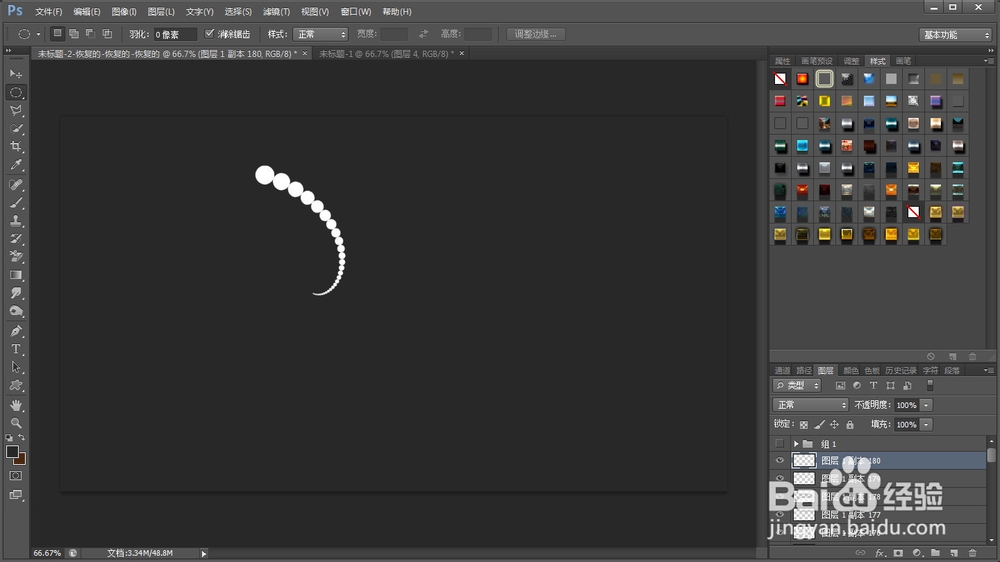
5、将所有的圆点图层选择上,按住ctrl+j复制,然后合并图层!按住ctrl+t,訇咀喃谆将变化圆心移动到合适的位置,按住ctrl键点击鼠标左键将图层拖动到合适的位置!
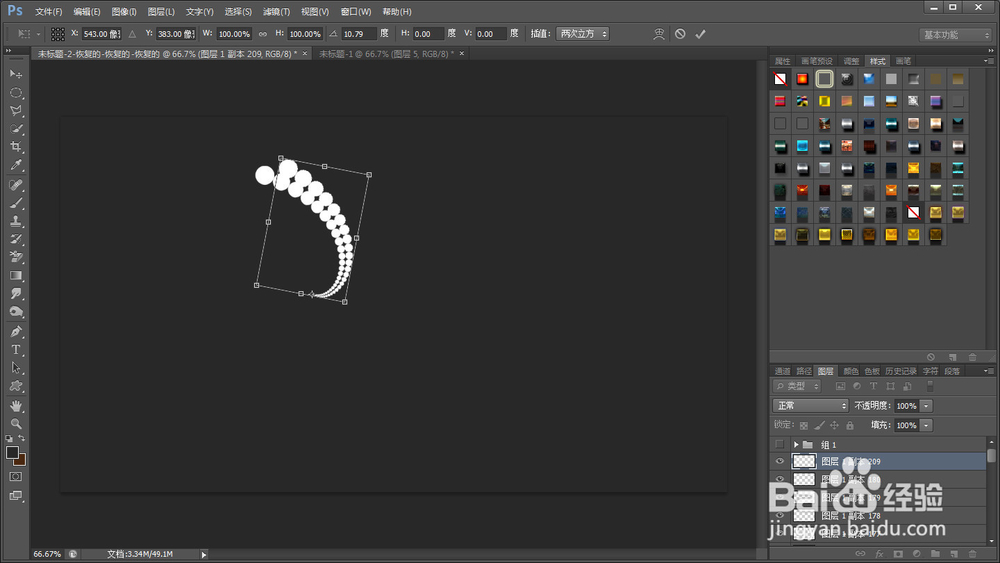
6、按住ctrl+shift+alt+t组合键,再按几次,就形成一个渐变圆点图!
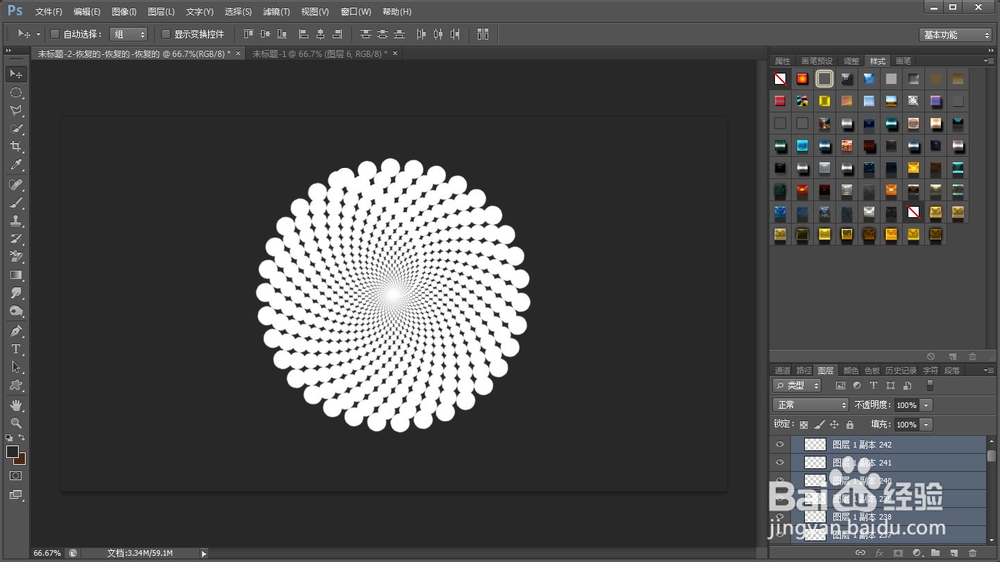
7、按住ctrl+shift+n键,新建一张图层;选择渐变工具,参数调整为径向渐变。从圆心拖到圆边就可以,将图层混合模式调整为线性加深即可!